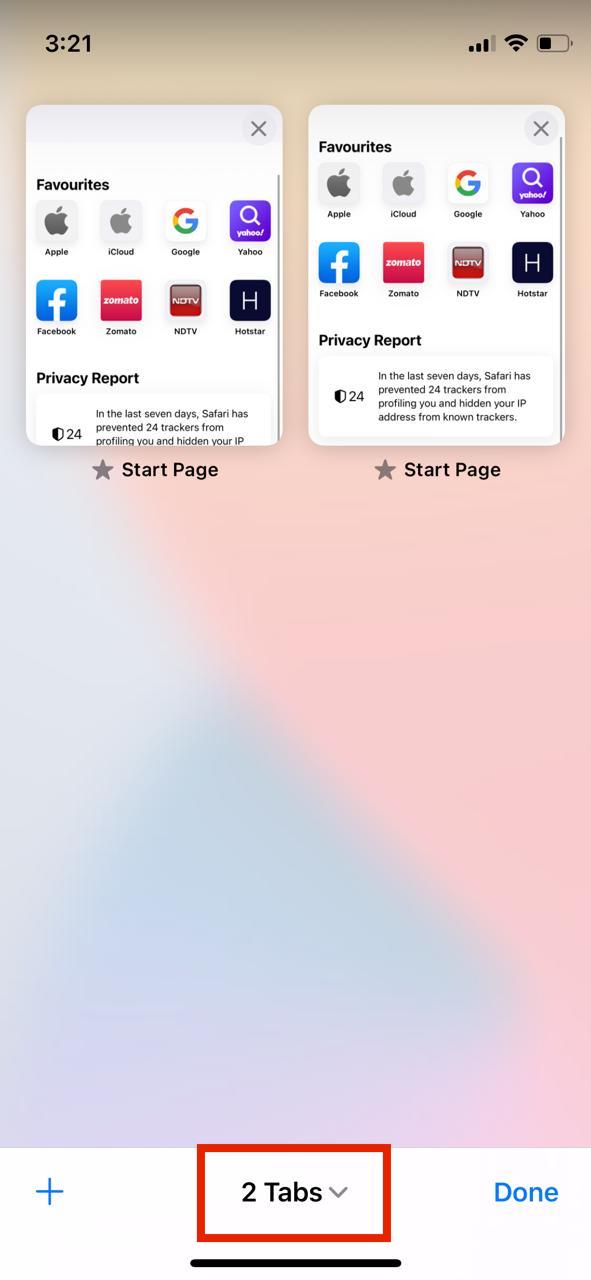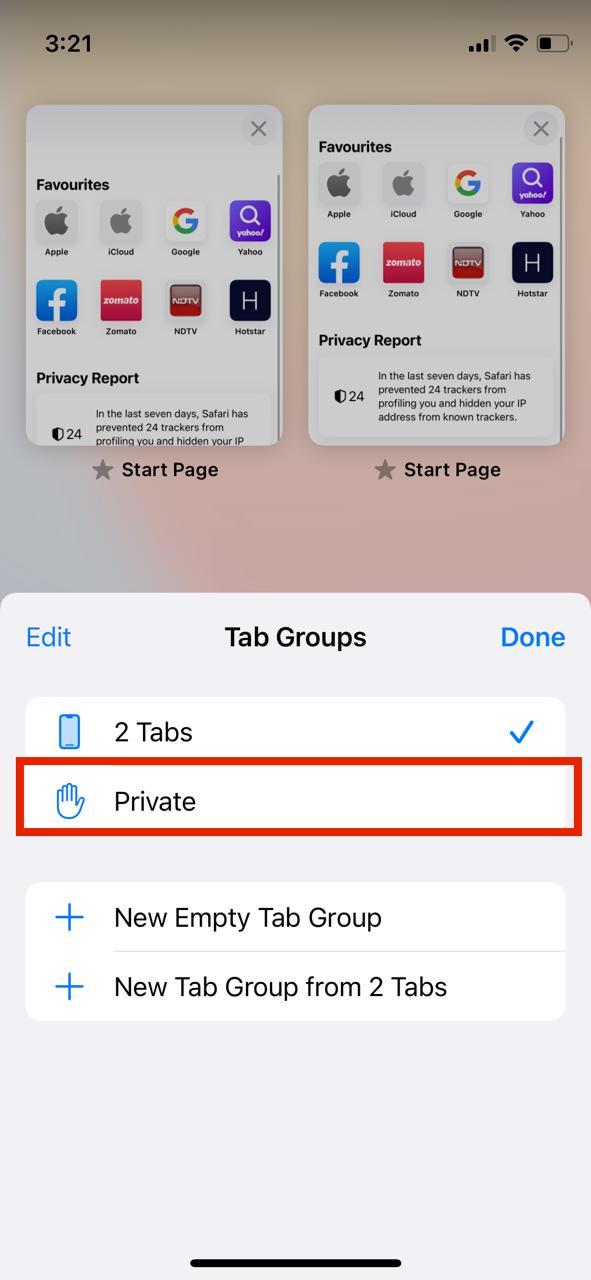iPhone에서 개인 정보 보호 브라우징을 위한 2가지 최고의 방법
게시 됨: 2022-03-01Apple은 사용자의 개인 정보를 매우 중요하게 생각하는 것으로 알려져 있으며 매년 iOS를 더욱 안전하게 만들기 위해 지속적으로 노력하고 있습니다. iOS 15에서 Apple의 기본 브라우저인 Safari는 새로운 디자인과 새로운 기능으로 대대적인 점검을 받았습니다.
이러한 기능에는 탭, 탭 그룹 등의 원활한 스와이프가 포함됩니다. 또한 이 기술 대기업은 한 손으로 쉽게 액세스할 수 있도록 주소 표시줄을 화면 하단으로 옮겼습니다. 그 결과 iPhone에서 개인정보 보호 브라우징 프로세스가 약간 변경되었습니다.
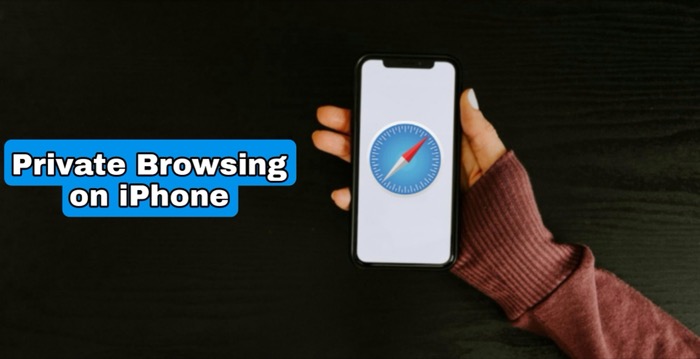
iPhone의 시크릿 브라우징 은 Android 기기의 시크릿 모드와 매우 유사합니다. 비공개 모드에서 추적되지 않고 웹을 쉽게 탐색할 수 있습니다. 즉, 탐색 기록, 검색 기록 및 쿠키가 기밀로 유지됩니다.
이것이 왜 필요한가? 글쎄, 이 옵션은 당신이 좋아하는 카페에 앉아서 안전하지 않은 공개 네트워크에서 작업할 때 매우 편리합니다. 따라서 iOS 15에서 개인 탭을 사용하면 아무도 해킹하거나 검색 기록에 액세스할 수 없습니다.
목차
iPhone에서 개인 정보 보호 브라우징을 활성화하는 방법
이제 iPhone에서 개인 정보 보호 브라우징을 자세히 살펴보았으므로 iOS 15에서 개인 탭을 원활하게 활성화하는 방법을 살펴보겠습니다.
방법 1: Safari 바로 가기를 사용하여 iPhone에서 개인 정보 보호 브라우징
- iOS 15를 실행하는 iPhone에서 Safari 를 실행합니다.
- 여기에서 화면 오른쪽 하단 모서리에 있는 두 개의 정사각형 아이콘 을 길게 누르기 만 하면 됩니다.
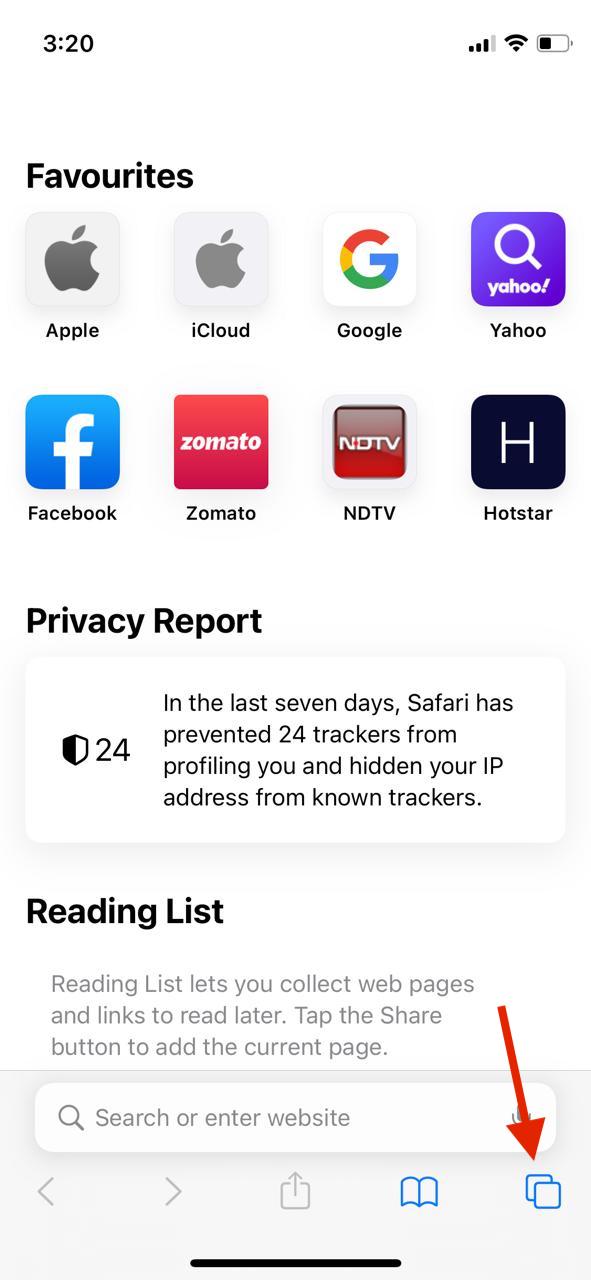
- 완료되면 드롭다운 목록에서 새 개인 탭 옵션을 선택합니다.
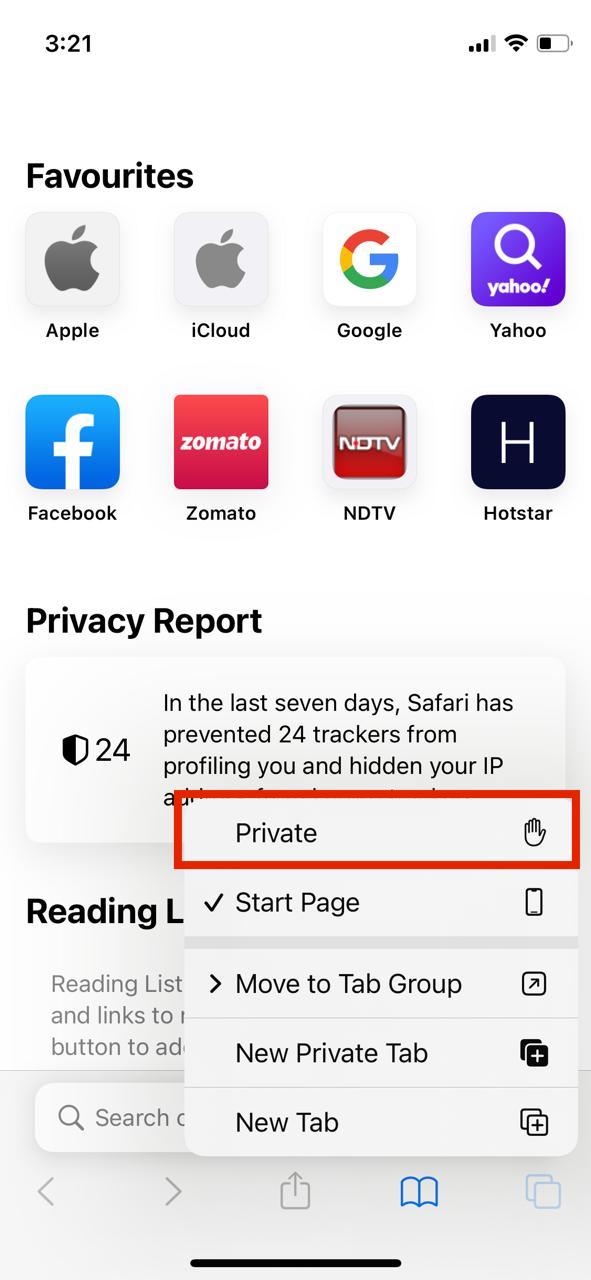
- 이제 iOS 15를 실행하는 iPhone에서 웹을 안전하게 탐색할 수 있습니다.
방법 2: 길게 누르기가 작동하지 않습니까? 대신 표준 방법 사용
어떤 이유로 iPhone에서 개인 정보 보호 브라우징을 위한 길게 누르기 바로 가기가 작동하지 않으면 대신 기존 경로를 따라갈 수 있습니다. 그 경로를 따라가는 버스를 봅시다(말장난 의도).
- iOS 15를 실행하는 iPhone에서 Safari 를 실행합니다.
- 여기에서 화면 오른쪽 하단 모서리에 있는 두 개의 사각형 아이콘을 클릭합니다.
- 이제 화면 하단 중앙에 현재 열려 있는 탭 수가 표시되고 탭한 다음 드롭다운 목록에서 비공개 를 선택합니다.
- 이제 손쉽게 비공개 브라우징 세션을 즐길 수 있습니다.
시크릿 모드 아이폰? 그 어느 때보다 간단하다
Apple은 집, 카페 또는 전 세계 어디에서나 안전하게 웹을 탐색할 수 있도록 몇 단계만 거치면 iPhone에서 개인 정보 보호 브라우징을 더욱 간단하게 만들었습니다.

이 기사가 도움이 되었고 iOS 15를 실행하는 iPhone에서 개인 정보 보호 브라우징 모드에 성공적으로 들어갔다면 아래 의견에 알려주십시오.
iPhone에서 개인 탭 사용에 대한 FAQ
Apple이 귀하의 개인 기록을 볼 수 있습니까?
아니요, Apple은 귀하의 개인 기록을 볼 수 없으며 기술 대기업이 사용자의 개인 정보를 매우 중요하게 생각하기 때문에 걱정할 필요가 없습니다. 사실, 모든 추적기와 쿠키가 일시적으로 비활성화되어 있기 때문에 아무도 iPhone에서 개인 검색 기록을 추적할 수 없습니다.
iPhone의 비공개 모드는 정말 비공개인가요?
아니요, iPhone의 개인 모드는 IP 주소 및 기타 기기 관련 데이터와 같은 항목을 계속 기록하므로 완전히 비공개가 아닙니다. 귀하의 ISP는 일반 브라우징과 같은 트래픽을 계속 볼 것입니다. 귀하가 방문하는 웹사이트는 귀하의 장치와 해당 사이트에서의 행동을 추적할 수 있습니다.
또한 귀하가 연결된 네트워크의 트래픽을 모니터링하는 누군가가 귀하가 방문하는 페이지를 볼 수 있습니다. 대부분의 경우 이것은 직장이나 직장에서 발급한 장치에서 발생합니다.
iPhone에서 개인 모드를 종료하는 방법은 무엇입니까?
사용자는 활성 개인 탭을 닫기만 하면 iPhone에서 개인 모드를 빠르게 종료할 수 있습니다. 또는 화면 오른쪽 하단 모서리에 있는 두 개의 정사각형 아이콘을 클릭하고 화면 하단 중앙에 있는 비공개를 탭합니다. 여기에서 개인 위의 탭 옵션을 선택하면 됩니다.
iPhone에서 개인 모드로 전환했는지 어떻게 알 수 있습니까?
기본적으로 Safari의 주소 표시줄은 흰색입니다. 즉, 일반 탐색 모드에 있습니다. 그러나 iPhone에서 시크릿 브라우징 모드에 들어가자마자 주소 표시줄이 검은색으로 빠르게 바뀝니다. 주소 표시줄이 검은색으로 바뀌면 iPhone에서 개인 모드에 들어갔다는 의미입니다.
비공개 브라우징 기록을 볼 수 있는 방법이 있습니까?
이름에서 알 수 있듯이 개인 모드는 쿠키나 인터넷 사용 기록이 없는 안전한 브라우징에 관한 것입니다. 따라서 iPhone에서 모든 개인 사파리 탭을 닫으면 개인 검색 기록을 볼 수 없습니다.
Safari 탭 그룹을 사용하는 방법은 무엇입니까?
iOS 15에서 Apple은 사파리 탭 그룹이라는 새로운 기능을 추가했습니다. 기본적으로 기능은 여러 탭을 함께 그룹화하여 모든 탭을 쉽게 전환하고 관리할 수 있도록 합니다. Safari 탭 그룹 기능에 대한 자세한 내용은 이미 자세히 다루었으므로 여기에서 읽을 수 있습니다.
iPhone이 Safari를 통해 바이러스에 감염될 수 있습니까?
대부분의 경우 iOS 15는 바이러스를 차단하고 iPhone이 손상되지 않도록 충분히 안전합니다. 그러나 iPhone이 차단된다는 보고가 있기 때문에 알려지지 않은 웹사이트에서 다운로드하는 것을 피하는 것이 좋습니다.